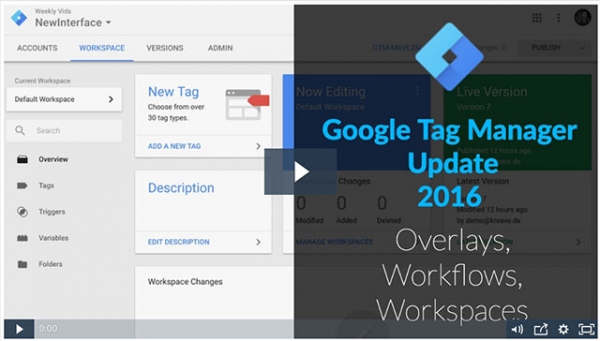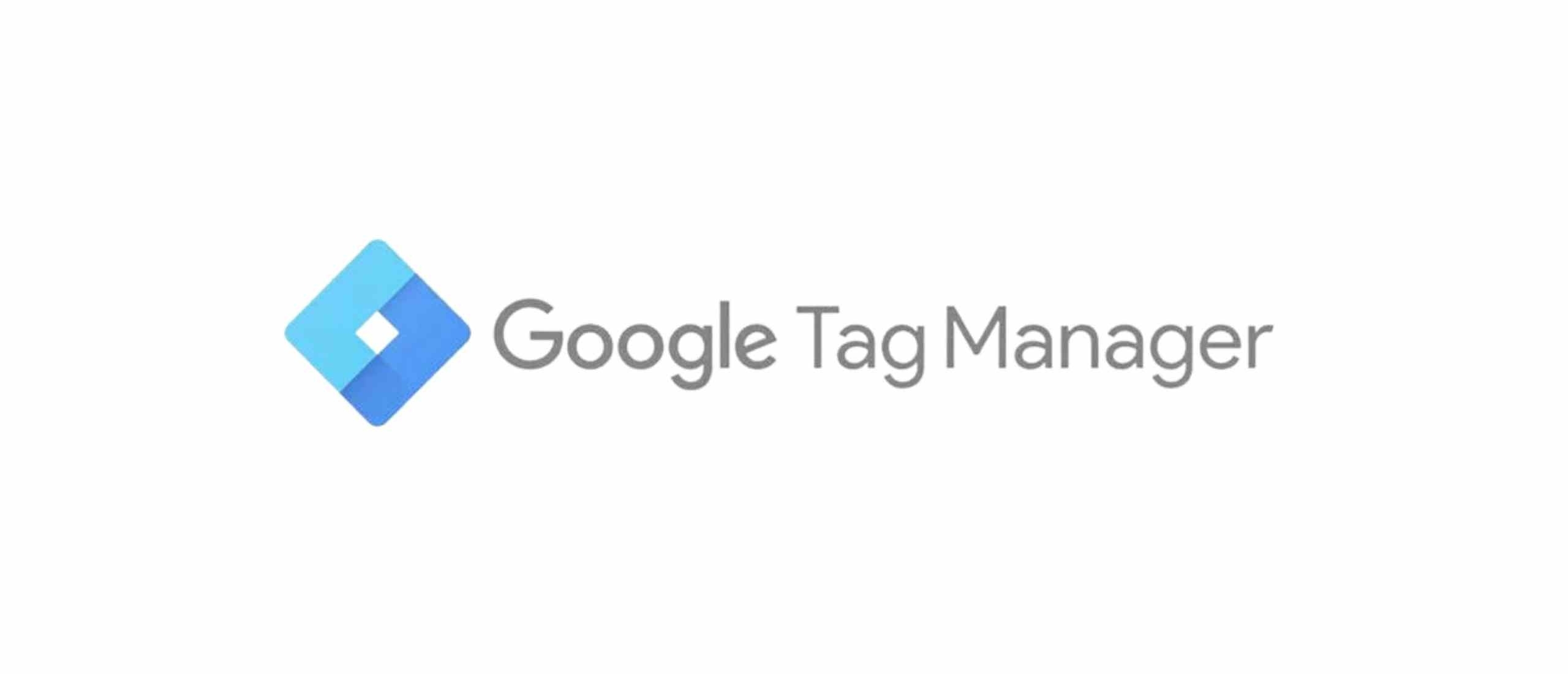
Wat is Google Tag Manager?
Baal je er als marketer of ondernemer ook zo van wanneer je afhankelijk bent van techneuten?
Je wilt alleen maar snel even een nieuwe tool uitproberen, maar dan moet je dagen of weken wachten tot een IT-er de noodzakelijk code in de website heeft geplaatst.
Dat is tegenwoordig nergens meer voor nodig. Althans, nog maar één keer. Namelijk om de code van Google Tag Manager in je site te plaatsen. Daarna heb je jouw Willie Wortel niet meer nodig voor het plaatsen van externe codes en tracking pixels in je website.
Daarna heb je jouw Willie Wortel niet meer nodig voor het plaatsen van externe codes en tracking pixels in je website.
Denk aan codes als Google Analytics en andere analytische tools. Of marketing automation software van Salesforce, Marketo, Hubspot en vele anderen en natuurlijk de remarketing ‘pixels’ van Adwords, Facebook, Twitter en LinkedIn. En tal van andere handige online marketing tools.
In dit artikel leg ik je uit wat Google Tag Manager is, hoe je het inricht en wat je er als marketer mee kan.
Google Tag Manager is een online tool van Google waarin je HTML kun injecteren in je website, zonder tussenkomst van een programmeur. Je plaatst eenmalig de Google Tag Manager code op elke pagina van je website direct na de
tag. Daarna kun je via jouw Google Tag Manager dashboard voortaan zelf, zonder kennis van programmeren, code toevoegen aan je website.Waarom Google Tag Manager?
Naast het feit dat je als marketer of ondernemer voortaan minder afhankelijk bent van techneuten, heeft Google Tag Manager nog een aantal voordelen:
- Snelheid. In plaats van een hele collectie externe codes en pixels, plaats je slechts één stukje code op je website. De rest handelt Google voor je af. Dat maakt je website vaak gelijk een stuk sneller.
- Betrouwbaarheid. Slecht geïmplementeerde code kan je website laten crashen. Google Tag Manager laat je alle code eerst testen, voordat deze live gaat. Daardoor kun je voorkomen dat je website stuk gaat door slecht geprogrammeerde of geplaatste code.
- Overzichtelijkheid. Als je veel verschillende pagina’s hebt of gebruik maakt van marketing automation software met eigen landingspagina’s, kun je gemakkelijk vergeten om de juiste code op de juiste pagina’s te plaatsen. En daarmee krijg je onbetrouwbare statistieken.
- Gratis. Er bestaan ook tag management tools van andere leveranciers, maar die zijn doorgaans nogal prijzig. Google Tag Manager is net als Google Analytics al heel compleet en ook nog eens gratis.
Wat kun zoal met Google Tag Manager?
Het eerste dat je doet, nadat je de code van Google Tag Manager hebt laten plaatsen, is Google Analytics toevoegen. Waarschijnlijk heb je al Google Analytics code in je website staan. Die kun je dan verwijderen.
Vanaf het moment dat je Google Analytics hebt toegevoegd aan Google Tag Manager, kun je ineens ‘toveren’.
Vanaf het moment dat je Google Analytics hebt toegevoegd aan Google Tag Manager, kun je ineens ‘toveren’. Want voortaan ben je in staat om informatie van Google Analytics te gebruiken om Adwords, Facebook, Twitter of LinkedIn advertenties te personaliseren op basis van het gedrag van je bezoekers. Je kunt je advertenties afstemmen op welke pagina’s iemand heeft bezocht, op welke knop iemand heeft geklikt, hoe lang ze op je website zijn geweest, hoeveel pagina’s ze hebben bekeken, en nog veel meer triggers.
Ook kun je voortaan zelf online marketing tools koppelen aan je website. Google Tag Manager heeft voor een flink aantal online tools al templates die je eenvoudig kunt gebruiken. Maar via de ‘Custom HTML tag’ kun je in principe elke vorm van HTML en JavaScript injecteren. Tal van tools vragen je om een stukje code of een zogenaamde ‘pixel’ op je website te plaatsen. Google Tag Manager maakt dit gemakkelijk voor je.
Hoe werkt Google Tag Manager?
Het inrichten van Google Tag Manager is eenvoudig. Hieronder leg ik in het kort de zeven stappen uit die je kunt volgen om Google Tag Manager goed in te richten. Deze uitleg is summier. Volg voor ingrijpend begrip de uitstekende online tutorial Google Tag Manager Fundamentals van de Google Analytics Academy.
Stap 1: Maak een plan van wat je wilt gaan meten
Breng alle tags die je nu al gebruikt, zoals bijvoorbeeld Google Analytics, onder in Tag Manager en verwijder de oude code uit je website. Bepaal welke zaken je wilt gaan volgen. Denk aan Facebook conversies, Twitter conversies etc.
Bij te meten ‘events’ kun je denken aan allerlei akties die gebruikers op je website doen, zoals het klikken op knoppen, vullen van winkelmandjes en wensenlijsten, afrekenen, downloaden van .pdf’s, inschrijven nieuwsbrief, bekijken van video's etc.
Stap 2: Maak je Google Tag Manager Account aan
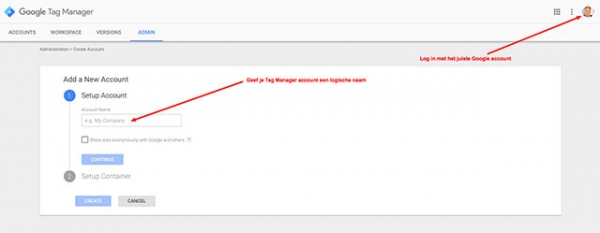
Zorg dat je met het juiste Google account bent ingelogd en ga vervolgens naar Google Tag Manager. Je komt dan op een pagina waar je een nieuw account kunt aanmaken. Geef het account een logische naam, bijvoorbeeld je bedrijfsnaam.
Stap 3: Maak een container aan
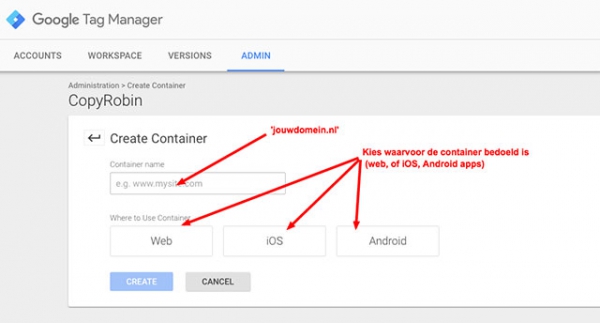
Een container is de verzamelbak van alles wat je samen wilt meten. Meestal is het een website of een app (iOS of Android). Maar je kunt ook meerdere domeinen in een container samenvoegen als je dat wilt.
De vuistregel hiervoor is: Als de gebruikerservaring hetzelfde is over meerdere domeinen, dan meerdere domeinen in een container. Als de gebruikerservaring verschilt per domein, dan ieder domein in een eigen container.
Stap 4. Plaats de container code in je website
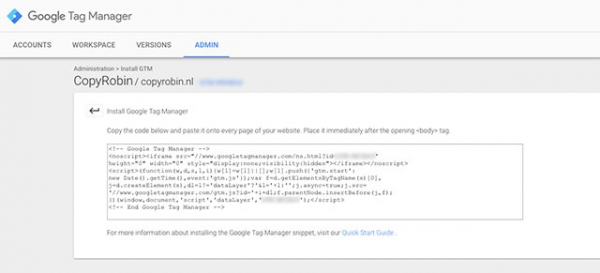
Dit is de enige stap waarvoor je waarschijnlijk nog je techneut nodig hebt. Vraag hem of haar om de Google Tag Manger code op elke pagina van je website direct na de
tag te plaatsen. Als je een WordPress website hebt, kun je ook gebruik maken van een handige Google Tag Manager WordPress Plugin.5. Maak je eerste Tag aan in de container
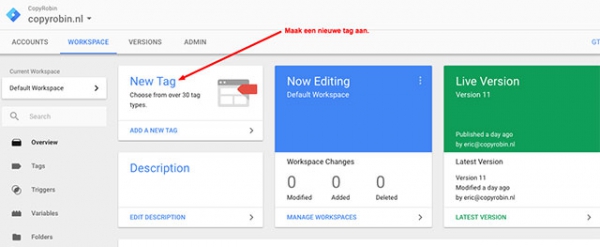
De eerste tag die je aanmaakt zal meestal Google Analytics zijn. In je dashboard vind je een kant-en-klaar template voor Google Analytics. Je kunt daarnaast kiezen uit een flink aantal templates voor andere bestaande diensten. Maar als jouw dienst daar niet bij staat, geen zorgen, dan kies je voor een custom HTML tag.
Ook kun je kiezen of je de tag op elke pagina wilt plaatsen of alleen op specifieke pagina’s. Verder kun je tags koppelen aan bepaalde ‘on page events’, zoals een klik op een knop of een ‘hover’ boven een video. In de tutorial van Google Analytics Academy die ik hierboven noemde leer je dit in no time.
6. Test de tag in preview mode
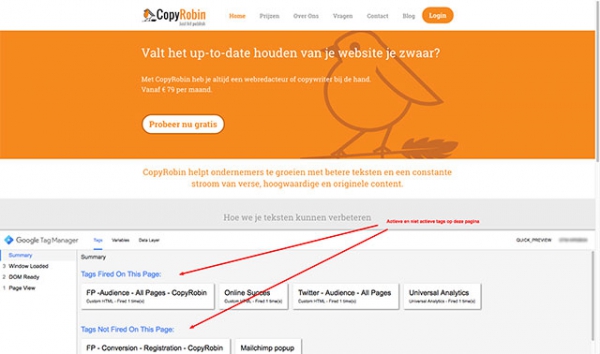
Voordat je de tag ‘live’ zet, kun je deze eerst testen in de preview mode. Klik op de dropdown pijl rechts naast de publish knop rechts bovenin en kies voor ‘preview’. Je kunt dan je website bezoeken en Google Tag Manager laat dan van elke pagina zien welke tags er wel of niet actief zijn. Klik door je site om en controleer of alles nog goed werkt.
7. Publiceer de tag
Staat de tag op de juiste pagina’s? En werkt de site nog helemaal naar behoren? Dan kun je de tag publiceren en vanaf dat moment is deze actief op de live website.
Meerdere websites beheren voor meerdere klanten?
Werk je voor een bureau en beheer je meerdere websites voor klanten? Dan kun je de containers voor deze klanten ook binnen je eigen Google Tag Manager account beheren. Vraag of je klant een eigen Google Tag Manager account aanmaakt en jou vervolgens uitnodigt om dit te beheren. Ze kunnen dat via Admin → User Management.
Google Tag Manager voor gevorderden
Google Tag Manager is een uitermate krachtig tool. Je kunt er nog veel meer mee dan het plaatsen van marketing tags. Soms zul je hiervoor wel weer de hulp moeten inroepen van een techneut.
Google Tag Manager stelt je bijvoorbeeld in staat om telefoon conversies vanaf smartphones te meten. Of om de waarde van een externe link te bepalen. Stel dat je producten verkoopt op Bol.com, Coolblue of Amazon. Met Google Tag Manager kun je elke klik van je eigen website naar dergelijke externe sites tracken om te bepalen hoeveel die kliks waard zijn aan gegenereerde verkopen.
Wil je weten waar de afhaakpunten zitten in je formulieren? Met Google Tag Manager kun je de de werking van je formulieren veld voor veld analyseren.
Ook kun je met Google Tag Manager in combinatie met Google Adwords dynamische remarketing campagnes inrichten. Denk daarbij aan het remarketen van mensen die hun boodschappen mandje hebben verlaten of die een bepaalde pagina of sectie van je website hebben bezocht.
Dat Google Tag Manager doorontwikkelt tot enterprise product bleek deze week, toen Google Tag Manager een ingrijpende update kreeg. Met deze update verbeterde Google de gebruikers interface door functionaliteiten die nogal verborgen zaten beter toegankelijk te maken. En door de toevoeging van workspaces verbeterde Google ook de mogelijkheden om in grotere teams samen te werken binnen Google Tag Manager.
Measureschool maakte gelijk een mooie video over wat er met deze update allemaal is veranderd binnen Google Tag Manager:
Helaas is het geen doen om alle mogelijkheden van Google Tag Manager hier te behandelen. Maar ik hoop dat je dankzij dit artikel gemotiveerd bent om aan de slag te gaan met dit krachtige tool voor marketers. Laat me in de reacties hieronder weten wat jouw ervaringen zijn met Google Tag Manager.